PDFファイルの作成は、Officeアプリでは、主に3種類あります。Wordを例にすると、
1.ファイルを保存時に、PDFファイルの形式を選ぶ。
2.ファイルを印刷時に、Microsoft Print to PDFの仮想プリンターを選ぶ。
3.別途、PDFファイルを出力できる仮想プリンターのアプリ(Acrobat(有料)等)をインストールしておき、ファイルを印刷時に、そのアプリの仮想プリンターを選ぶ。
ただし、PDFファイルへの出力は、上記3つのいずれの方法によっても、Wordファイルとは若干レイアウト・色彩・装飾などが異なったり、反映されなかったりします。PDF作成後は、必ず内容を確認し、意図したとおりにPDFファイルが作成されているか確認しましょう。
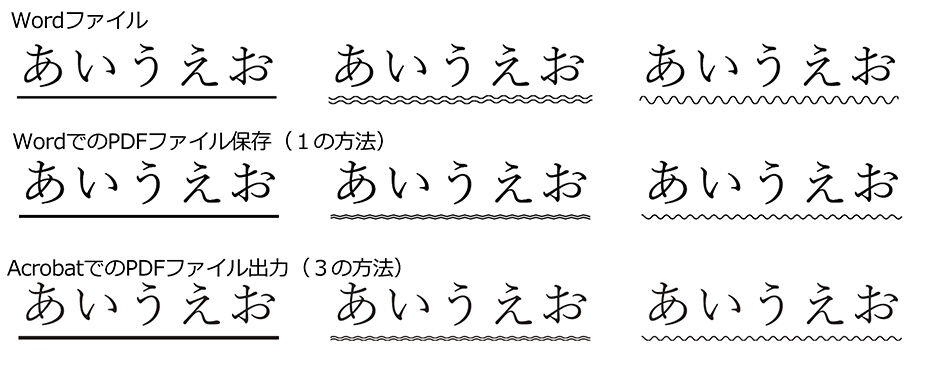
通常の下線でも太さが異なったり、波線の2本の線の間隔が変わったり、波線が山谷線?のようにジグザクの線になったり、波の高さが変わったりしています。これは一例であって、Wordで図形に特殊な効果を設定したりするとPDF出力の際に、ある出力手法ではうまくいったり、ある出力手法ではうまくいかなかったりすることもあります。PDF出力を前提とする場合は、あまり特殊な設定をしないようにした方が、無駄な労力を減らすことができます。
テキストp.83参照
1.ファイルを保存時に、PDFファイルの形式を選ぶ。
2.ファイルを印刷時に、Microsoft Print to PDFの仮想プリンターを選ぶ。
3.別途、PDFファイルを出力できる仮想プリンターのアプリ(Acrobat(有料)等)をインストールしておき、ファイルを印刷時に、そのアプリの仮想プリンターを選ぶ。
ただし、PDFファイルへの出力は、上記3つのいずれの方法によっても、Wordファイルとは若干レイアウト・色彩・装飾などが異なったり、反映されなかったりします。PDF作成後は、必ず内容を確認し、意図したとおりにPDFファイルが作成されているか確認しましょう。
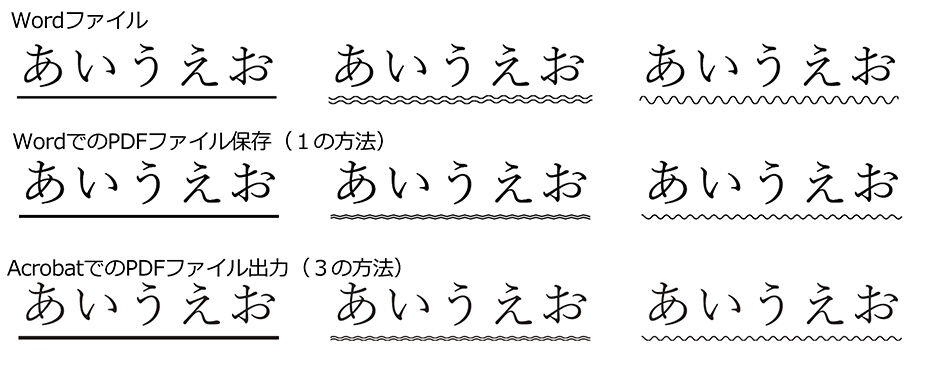
通常の下線でも太さが異なったり、波線の2本の線の間隔が変わったり、波線が山谷線?のようにジグザクの線になったり、波の高さが変わったりしています。これは一例であって、Wordで図形に特殊な効果を設定したりするとPDF出力の際に、ある出力手法ではうまくいったり、ある出力手法ではうまくいかなかったりすることもあります。PDF出力を前提とする場合は、あまり特殊な設定をしないようにした方が、無駄な労力を減らすことができます。
テキストp.83参照
加藤 正吾
三恵社
2021-04-12
![レポート・図表・プレゼン作りに追われない情報リテラシー 大学生のためのアカデミック・スキルズ入門[OfficeアプリのWord・Excel・PowerPointを365日駆使する]](https://m.media-amazon.com/images/I/5166QG8392L._SL160_.jpg)

